Habilitar o Profiler para .NET para aplicativos do Serviço de Aplicativo do Azure
O Application Insights Profiler para .NET é pré-instalado como parte do runtime do Serviço de Aplicativo do Azure. Você pode executar o Profiler em aplicativos ASP.NET e ASP.NET Core que estejam em execução no Serviço de Aplicativo usando a camada de serviço Básica ou superior.
Instalação sem código do Application Insights Profiler para .NET:
- Segue a política de suporte do .NET Core.
- Só é compatível com aplicativos da web baseados em Windows.
Para habilitar o Profiler para .NET no Linux, percorra as instruções para aplicativos Web ASP.NET Core no Linux do Azure.
Pré-requisitos
- Um aplicativo ASP.NET/ASP.NET Core do Serviço de Aplicativo do Azure.
- Um recurso do Application Insights conectado ao seu aplicativo do Serviço de Aplicativo.
Verifique se a configuração "Sempre ativada" está ativada
No portal do Azure, acesse a instância do Serviço de Aplicativo.
No menu à esquerda, selecione Configurações>Configuração.
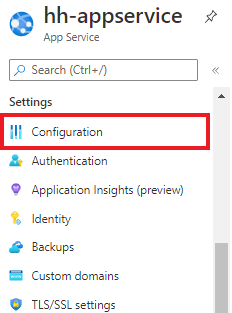
Selecione a guia Configurações Gerais.
Verifique se Sempre ativado>Ativo está selecionado.
Observação
Se a alternância Always On estiver desabilitada, atualize seu aplicativo Web do Serviço de Aplicativo para ser executado na camada Básica ou superior.
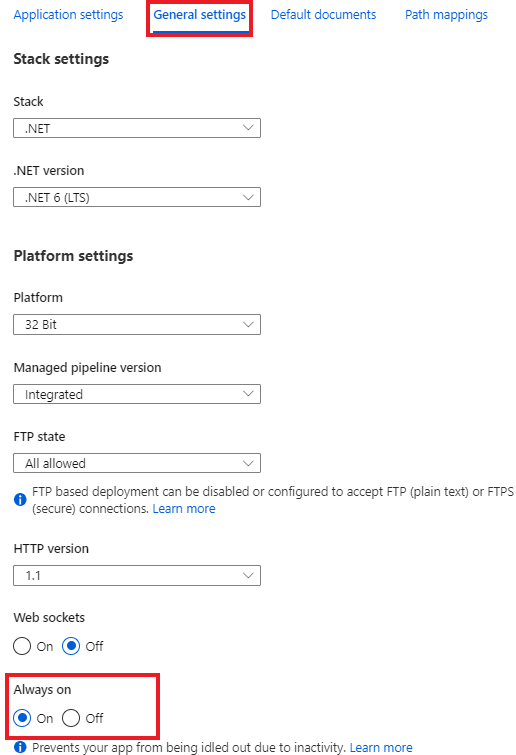
Selecione Salvar se você fez alterações.
Habilite o Application Insights e o Profiler do .NET
Você pode habilitar o Profiler quando:
- O recurso do Application Insights está na mesma assinatura que o Serviço de Aplicativo, ou
- O recurso do Application Insights e o recurso do Serviço de Aplicativo estão em assinaturas separadas.
Para Application Insights e Serviço de Aplicativo na mesma assinatura
Se o recurso do Application Insights estiver na mesma assinatura que sua instância do Serviço de Aplicativo:
No menu à esquerda, selecione Monitoramento>Application Insights.
Em Application Insights, selecione Habilitar.
Verifique se você conectou um recurso do Application Insights ao seu aplicativo.
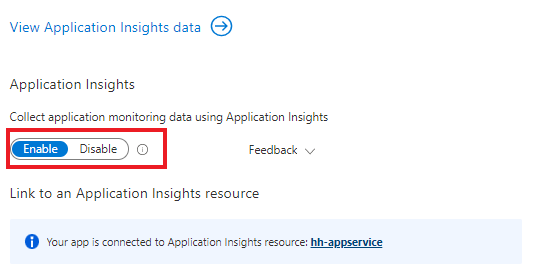
Role para baixo e selecione a guia .NET ou .NET Core, dependendo do aplicativo.
Verifique se o Nível de coleção>Recomendado está selecionado.
Em Profiler, selecione Ativado.
Se você escolheu o nível de coleção Básico anteriormente, a configuração do Profiler será desabilitada.
Selecione Aplicar>Sim para confirmar.
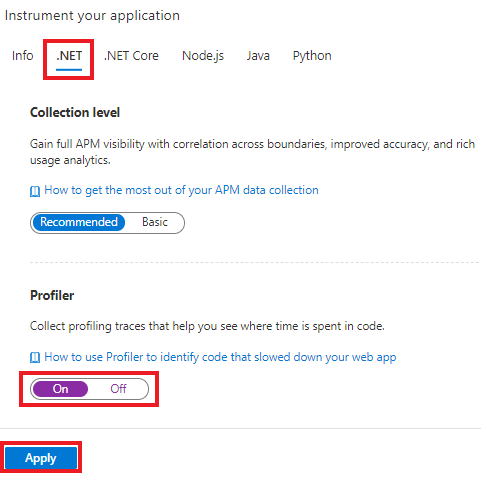
Para Application Insights e Serviço de Aplicativo em assinaturas diferentes
Se o recurso do Application Insights estiver em uma assinatura diferente da sua instância do Serviço de Aplicativo, você precisará habilitar o Profiler para .NET manualmente criando configurações de aplicativo para sua instância do Serviço de Aplicativo. Você pode automatizar a criação dessas configurações usando um modelo ou outros meios. Aqui estão as configurações necessárias para habilitar o Profiler.
| Configurações de aplicativo | Valor |
|---|---|
| APPINSIGHTS_INSTRUMENTATIONKEY | iKey para seu recurso do Application Insights |
| APPINSIGHTS_PROFILERFEATURE_VERSION | 1.0.0 |
| DiagnosticServices_EXTENSION_VERSION | ~3 |
Defina esses valores usando:
Habilitar o Profiler para .NET em nuvens regionais
Atualmente, as únicas regiões que exigem modificações do ponto de extremidade são o Azure Governamental e o Microsoft Azure operado pela 21Vianet.
| Configurações de aplicativo | Nuvem do governo dos EUA | Nuvem da China |
|---|---|---|
| ApplicationInsightsProfilerEndpoint | https://profiler.monitor.azure.us |
https://profiler.monitor.azure.cn |
| ApplicationInsightsEndpoint | https://dc.applicationinsights.us |
https://dc.applicationinsights.azure.cn |
Habilitar a autenticação do Microsoft Entra para ingestão de perfil
O Application Insights Profiler para .NET dá suporte à autenticação do Microsoft Entra para ingestão de perfil. Para que todos os perfis do seu aplicativo sejam ingeridos, seu aplicativo precisa estar autenticado e fornecer as configurações de aplicativo necessárias para o agente do Profiler.
O Criador de Perfil só dá suporte à autenticação do Microsoft Entra ao fazer referência e configurar o Microsoft Entra ID usando o SDK do Application Insights no aplicativo.
Para habilitar o Microsoft Entra ID para ingestão de perfil:
Crie e adicione a identidade gerenciada para se autenticar em seu recurso do Application Insights para o Serviço de Aplicativo:
Configure e habilite o Microsoft Entra ID no recurso do Application Insights.
Adicione a seguinte configuração de aplicativo para permitir que o agente do Profiler saiba qual identidade gerenciada usar.
Para identidade atribuída pelo sistema:
Configurações de aplicativo Valor APPLICATIONINSIGHTS_AUTHENTICATION_STRING Authorization=AADPara identidade atribuída pelo usuário:
Configurações de aplicativo Valor APPLICATIONINSIGHTS_AUTHENTICATION_STRING Authorization=AAD;ClientId={Client id of the User-Assigned Identity}
Desabilitar o Profiler para .NET
Para interromper ou reiniciar o Profiler de uma instância individual do aplicativo:
Em Configurações, no painel esquerdo, selecione WebJobs.
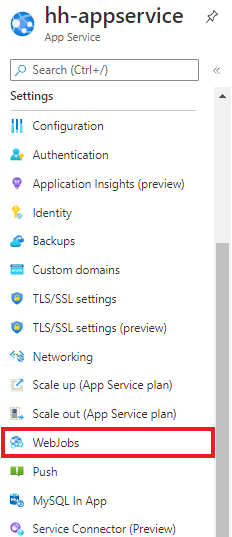
Selecione o webJob com nome
ApplicationInsightsProfiler3.Selecione Interromper.
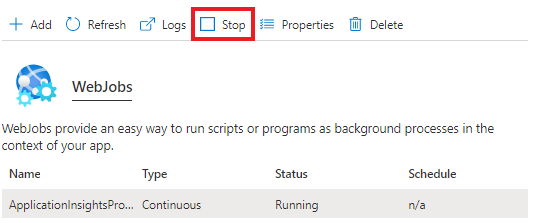
Clique em Sim para confirmar.
Recomendamos que você tenha o Profiler habilitado em todos os seus aplicativos para descobrir problemas de desempenho o mais rápido possível.
Você pode excluir os arquivos do Profiler ao usar o WebDeploy para implantar alterações em seu aplicativo Web. Você pode impedir a exclusão removendo a pasta App_Data da exclusão durante a implantação.
Próximas etapas
- Saiba como gerar a carga e exibir rastreamentos do Profiler para .NET
- Saiba como usar o recurso Otimizações de Código junto com o Application Insights Profiler para .NET